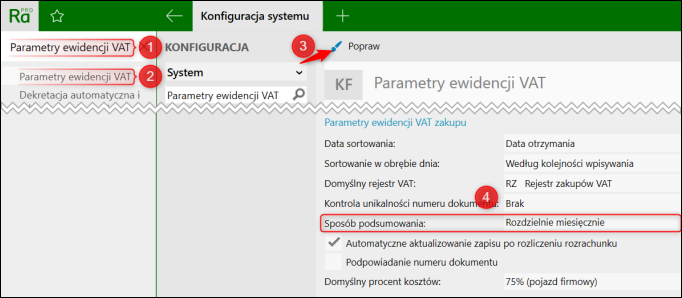Wróć do wyszukiwarki
e-Pomoc techniczna
Rachmistrz i Rewizor nexo – Jak ustawić program tak, aby na wydruku rejestru VAT zakupu był włączony miesięczny sposób podsumowania ewidencji VAT?
Ostatnia modyfikacja: 14.12.2023
Program: InsERT nexo, Rachmistrz nexo, Rewizor nexo
Kategoria: Ewidencje VAT, Parametry
Parametry ewidencji VAT pozwalają dokonać ustawień funkcjonalnych ewidencji VAT w podziale na Sprzedaż, Zakup oraz Zakup w systemie marża.
W każdej z tych sekcji użytkownik może:
- ustalić datę sortowania, według której będą porządkowane dokumenty na wydruku rejestru VAT – może to być data dostawy/otrzymania towaru; data wystawienia dokumentu handlowego, dla zakupu może to być również data zakończenia dostawy;
- wybrać jedną z trzech opcji sortowania wpisów w obrębie dnia (wg numeru dokumentu/wg numeru księgowego/wg kolejności wpisywania);
- ustawić domyślny rejestr VAT, który program podpowie przy dodawaniu zapisu do danej ewidencji;
- włączyć opcję kontroli unikalności numerów wpisów w ewidencji;
- dla Ewidencji sprzedaży oraz zakupu aktywować automatyczne aktualizowanie zapisu po rozliczeniu rozrachunku – przydatne w kontekście obsługi metody kasowej w programie księgowym;
- wybrać sposób podsumowania ewidencji VAT (rozdzielnie miesięcznie lub rozdzielnie kwartalnie albo narastająco rocznie) - zostanie on zaprezentowany na wydruki rejestru VAT;
- włączyć automatyczne aktualizowanie zapisu po rozliczeniu rozrachunku – dla ewidencji sprzedaży i zakupu;
- włączyć podpowiadanie numeru dokumentu – dla ewidencji sprzedaży będzie podpowiadany ostatni numer w stosunku do wprowadzonych już dokumentów, natomiast dla zakupu podpowiadany będzie ostatni numer dla danego klienta w stosunku do wprowadzonych dokumentów.
Aby ustawić program tak, aby na wydruku rejestru VAT zakupu był włączony miesięczny sposób podsumowania ewidencji VAT, należy w lewym, górnym rogu programu, w wyszukiwarce wpisać, Parametry ewidencji VAT, wejść w wyszukany moduł, kliknąć górne menu Popraw i w sekcji Parametry ewidencji VAT zakupu, z listy rozwijalnej Sposób podsumowania wybrać Rozdzielnie miesięcznie.